
Xerox는 프린터, 스캐너 및 다기능 장치의 생산을 위해 세계에서 인기 있고 인정받는 회사입니다. Workcentre 시리즈의 수많은 모델 중 하나는 3045입니다.이 장비의 드라이버를 설치하고 당사의 기사에서 논의됩니다. 우리는 전술 한 MFP의 소유자들에 대한 지시 사항을 자세히 세부적으로 분석 할 것입니다.
Xerox Workcentre 3045 용 드라이버 다운로드
찾고 설치하는 과정은 어렵지 않으며, 올바른 방법을 선택하는 것이 중요합니다. 왜냐하면 그들은 모두 유용하고 다른 상황에서 유용하고 효과적이기 때문입니다. 우리는 모든 옵션으로 먼저 알 수 있으며, 만약히 가장 편리하고 매뉴얼의 실행으로 이동할 것을 권합니다.방법 1 : Xerox Web Resource
물론, 그러한 주요 생산자는 단순히 제품에 대한 모든 필요한 정보가 보관 될 공식 웹 사이트 여야합니다. 지원 섹션이 있으며 장비에 대한 파일이 다운로드됩니다. 전체 프로세스는 다음과 같이 수행됩니다.
Xerox의 공식 웹 사이트로 이동하십시오
- 사이트의 기본 페이지를 엽니 다.
- 마우스를 상단 패널에있는 "지원 및 드라이버"요소로 이동하고 "문서 및 드라이버"를 선택하십시오.
- 표시된 탭에서 파란색으로 표시된 링크를 클릭하여 다른 작업이 수행되는 자원의 국제 버전으로 이동합니다.
- 검색 문자열이 앞에 나타납니다. 제품의 모델을 인쇄하고 해당 페이지로 이동하십시오.
- 첫째, 지원 섹션이 나타나면 "드라이버 및 다운로드"(드라이버 및 다운로드)로 이동해야합니다.
- 다음 단계는 운영 체제의 버전과 방전을 선택할 것이며, 선호하는 언어를 지정하는 것이 좋습니다.
- 하단에서는 다른 버전의 사용 가능한 드라이버 목록을 찾을 수 있습니다. 또한 스캐너 용 키트, 프린터 및 팩스 및 모든 파일이 별도로 있기 때문에 이름에주의하십시오. 링크에서 마우스 왼쪽 버튼을 누르기 위해 필요한 것을 선택하십시오.
- 라이센스 계약 조건에 익숙해지고 다운로드 프로세스를 시작하도록 동의하십시오.
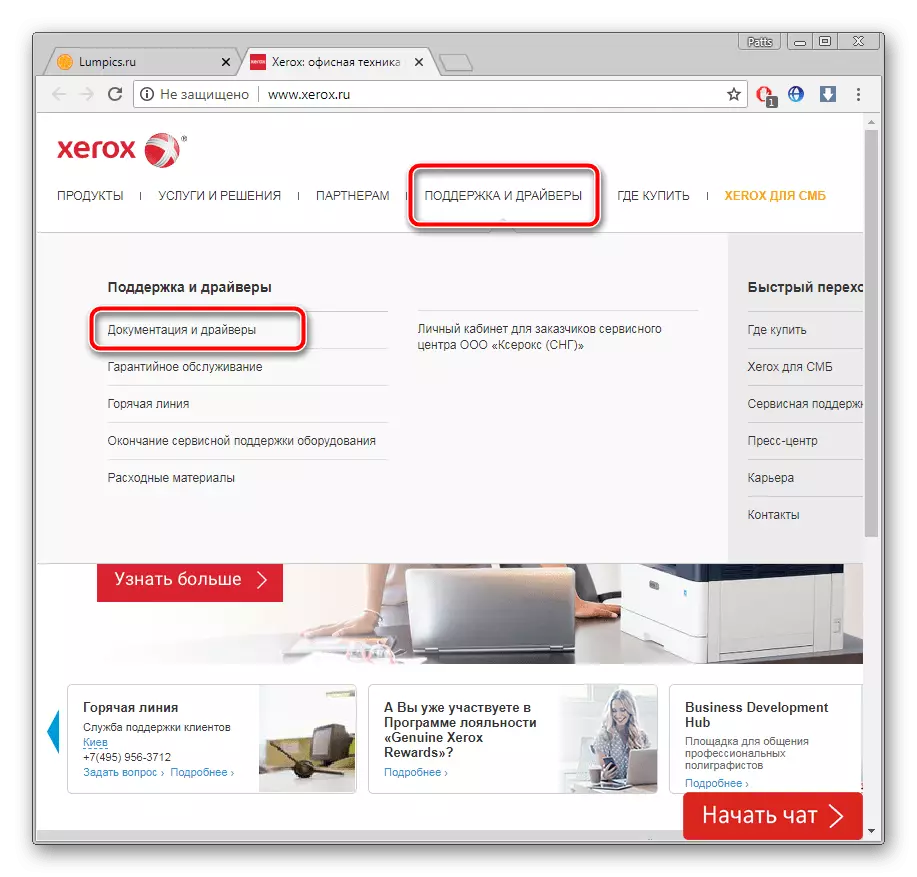
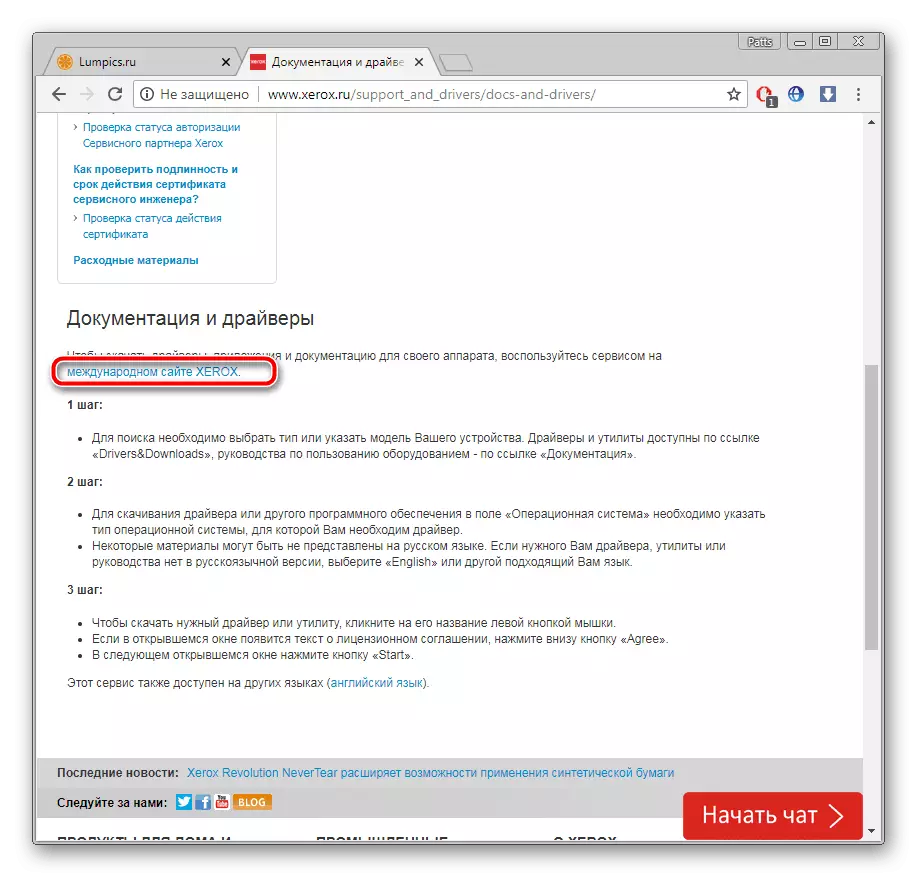
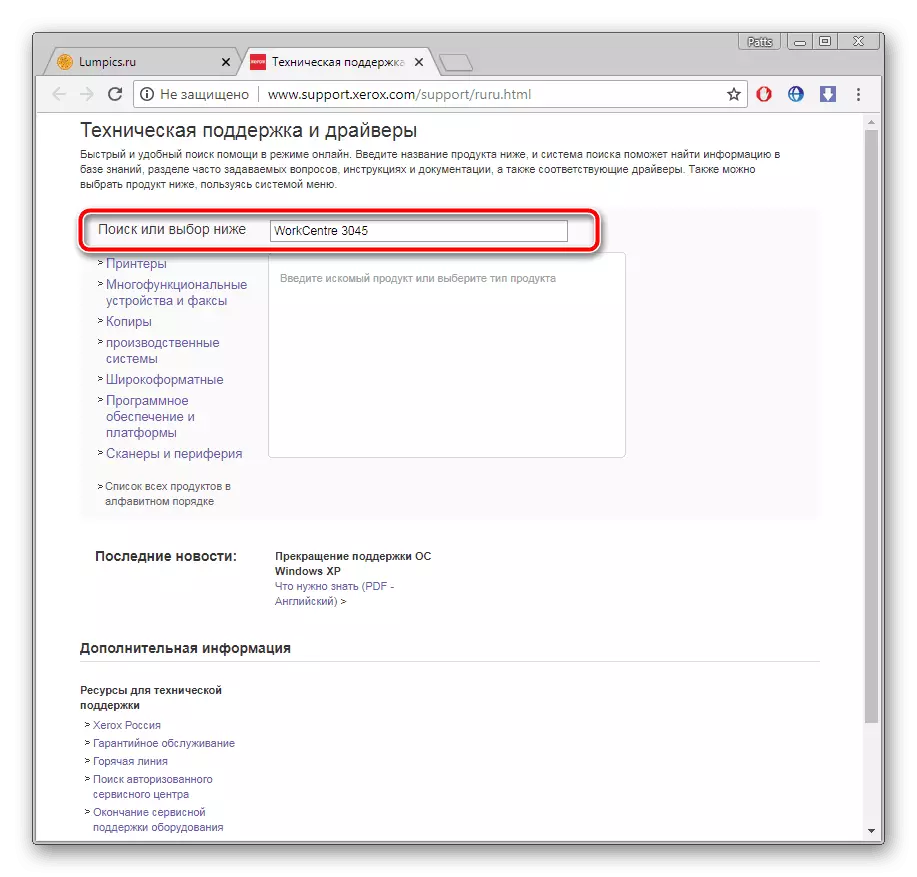
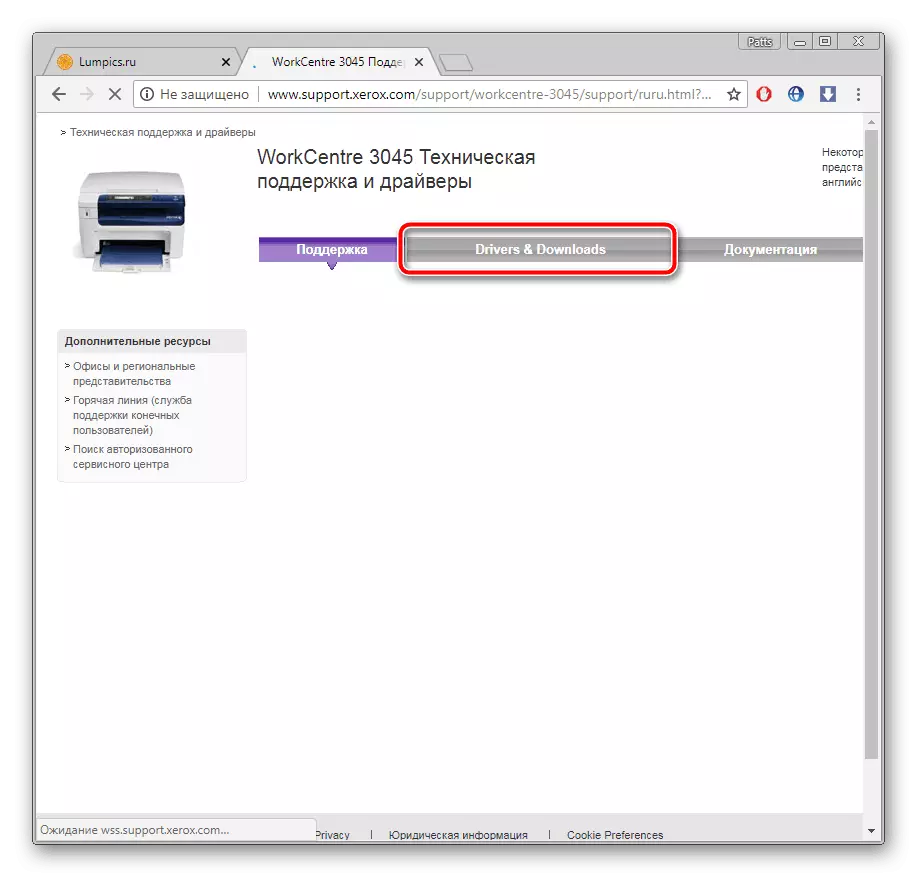
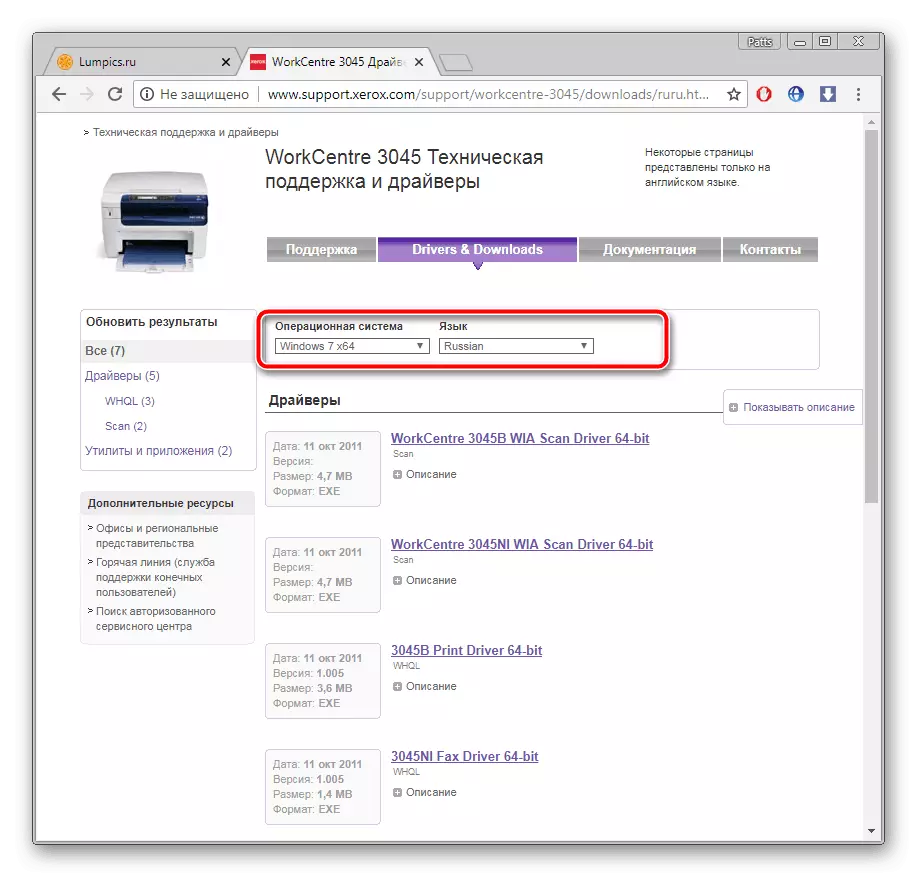
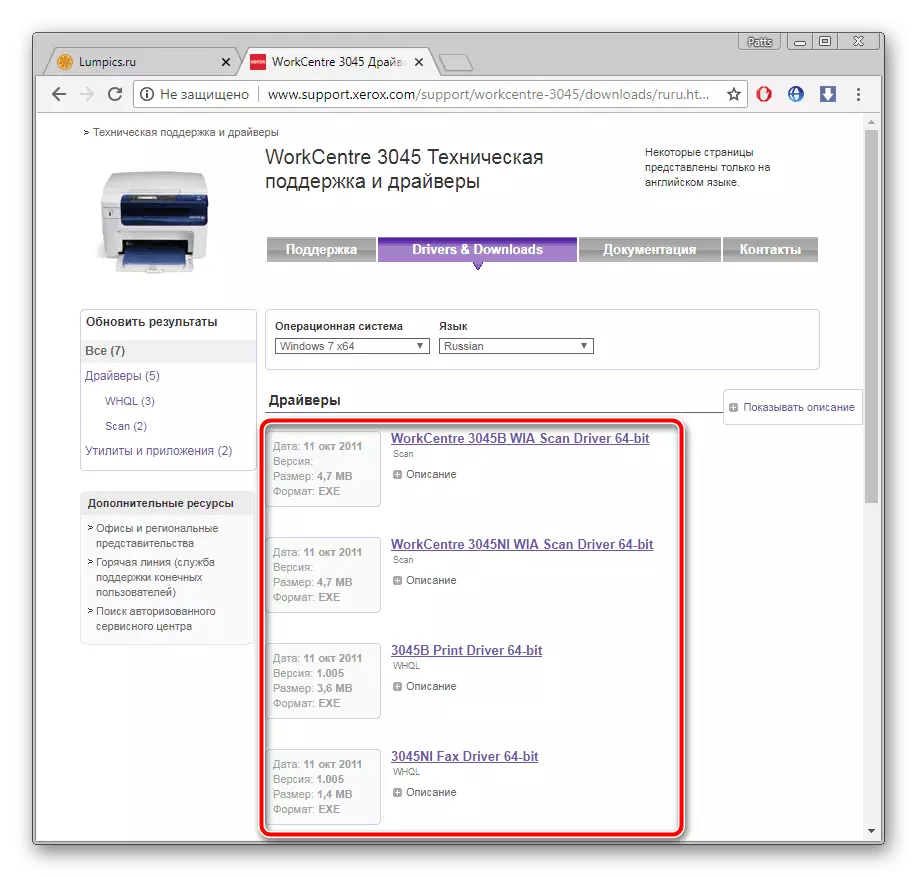
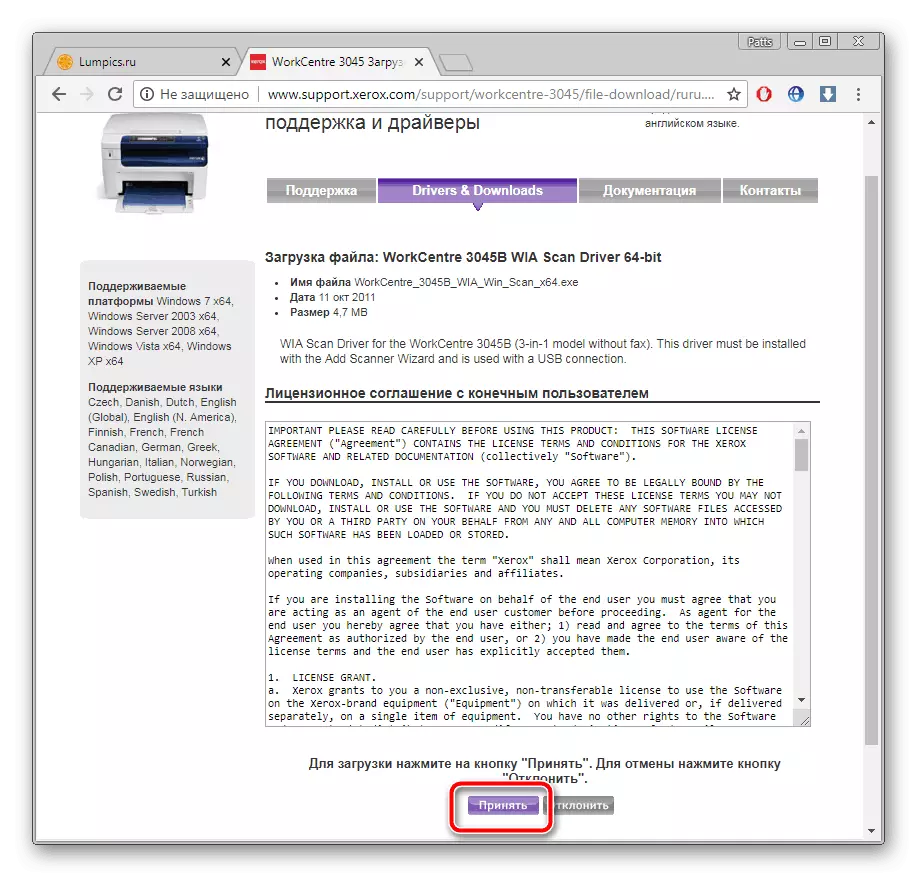
다운로드 한 설치 프로그램을 실행하고 하드 디스크의 시스템 파티션에 드라이버를 소유 할 때까지만 기다리십시오.
방법 2 : 양면 소프트웨어
이제 인터넷에 여러 가지 방향의 프로그램이 많이 있습니다. 컴퓨터의 자동 스캐닝 및 구성 요소 및 주변 장치에 대한 드라이버 선택하에 소프트웨어가 선명 해졌습니다. 공식 웹 사이트에서 파일에 대한 독립적 인 검색을 처리하고자하는 욕구가없는 경우이 방법을 살펴 보겠습니다. 이러한 소프트웨어의 가장 좋은 대표자 목록은 다음 링크의 기사에서 찾을 수 있습니다.
자세히 읽어보십시오 : 드라이버 설치를위한 최고의 프로그램
아래에 표시된 링크를 클릭하여 저자의 다른 자료의 다른 자료에있는 드라이버를 설치하는 자세한 설명서를 충족하십시오.
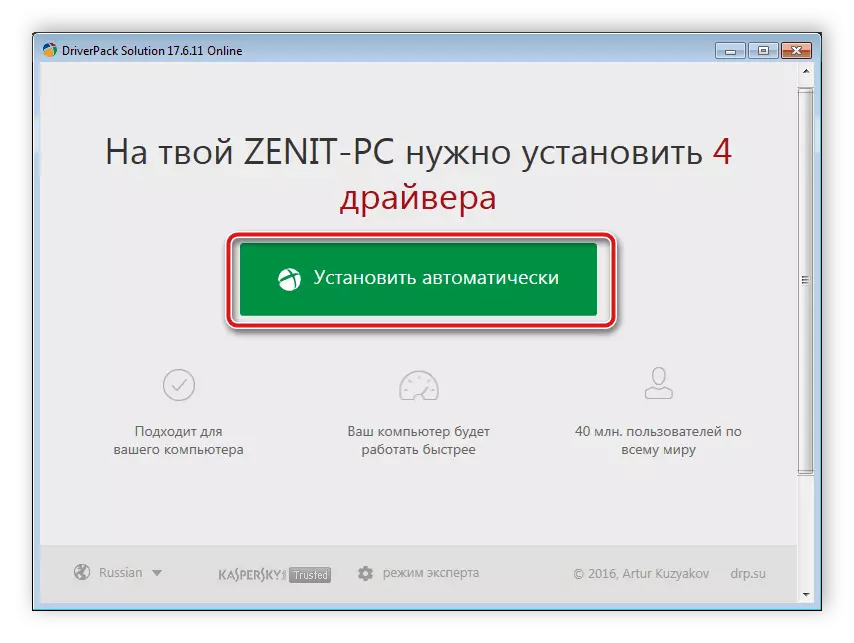
자세히보기 : DriverPack 솔루션을 사용하여 컴퓨터에서 드라이버를 업데이트하는 방법
방법 3 : MFP 식별자
고유 한 장치 코드는 운영 체제와의 상호 작용 중 매우 중요한 기능을 수행합니다. 그러나 특수한 사이트를 통해 검색하는 것이 다른 목적으로 사용할 수 있습니다. xerox workcentre 3045이 식별자는 다음과 같습니다.
USB \ Vid_0924 & PID_42B1 & MI_00.
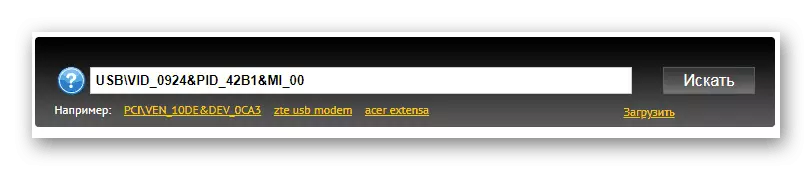
이 방법의 모든 뉘앙스에 대해 배우고 실행의 알고리즘을 다루기 위해 아래 링크에 대한 기사를 읽는 것이 좋습니다.
자세히보기 : 하드웨어 드라이버 검색
방법 4 : 내장 된 OS 도구
알다시피, Windows에는 많은 유용한 기능과 기능이 많이 있습니다. 모든 것이 수동으로 프린터를 추가하는 악기입니다. 공식 사이트 또는 타사 소프트웨어에 액세스하지 않고 운영 체제에 장비를 가져올 수 있습니다. 따라서 한 단계는 Windows Update Center를 사용하여 드라이버 설치입니다. 아래 에서이 방법을 읽으십시오.
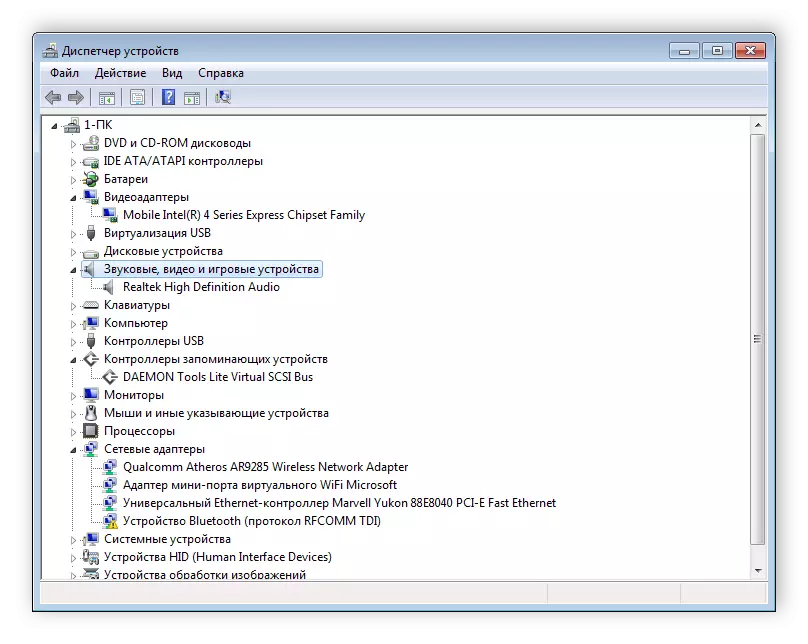
자세히보기 : 표준 Windows 도구가있는 드라이버 설치
위의 Xerox Workcentre 3045 MFP에 드라이버를 검색하고 설치하는 모든 가능한 방법에 대해 알려 드릴 수 있습니다. 볼 수 있듯이, 그들은 모두 특정 행동의 구현을 필요로하지만 완전히 간단하며 심지어 그들에 대처할 것입니다. 초보자.
